Microsoft Wordde PDF belgelerini parola ile koruma

PDF dosyasına parola eklemek için Microsoft Word'ü açın, dosyayı PDF olarak dışa aktarın, Seçenekler ayarlarında şifreleme özelliğini kullan ve parola oluştur.

Windows 10 zaten birden çok dosyayı aynı anda yeniden adlandırmanıza izin verse de, bu sezgisel bir deneyim değildir ve Komut İstemi ve PowerShell komutlarını kullanmak çoğu kullanıcı için kullanıcı dostudur. Ancak, Windows 10 için PowerToys uygulaması artık herkesin PowerRename ile çok sayıda dosyayı toplu olarak yeniden adlandırmasını kolaylaştıran bir seçenek içeriyor.
PowerRename, basit arama ve değiştirme veya normal ifade eşleştirme kullanılarak gelişmiş toplu yeniden adlandırma için bağlam menüsünde görünecek bir seçenektir. Siz arama ve değiştirme giriş alanlarını yazarken, özellik size yeniden adlandıracağınız öğelerin bir önizlemesini gösterecektir. Ek olarak, önizleme alanında dahil edilecek veya işlemden hariç tutulacak her bir öğeyi temizleyebilirsiniz.
Aşina değilseniz, Windows 95 döneminde PowerToys, deneyimi daha da özelleştirmek için tasarlanmış kullanışlı bir araçtı ve araç, Windows 10 deneyimini geliştirmek için geri döndü.
Bu kılavuzda , Windows 10'da dosyaları toplu olarak yeniden adlandırmak için PowerToys PowerRename özelliğini kullanma adımlarını öğreneceksiniz.
Windows 10'da dosya grubu nasıl yeniden adlandırılır
Dosyaları toplu olarak yeniden adlandırmak için komutu kullanmaya uygun değilseniz, PowerRename özelliğine erişmek için PowerToys'u yüklemeniz gerekir.
PowerToys'u Yükleme
Windows 10 için PowerToys'un en son sürümünü yüklemek için şu adımları kullanın:
Yükleyiciyi indirmek için PowerToysSetup.msi bağlantısını tıklayın .
Kurulumu başlatmak için yükleyiciye çift tıklayın.
Ekrandaki yönergelerle devam edin (sonraki, sonraki, sonraki).
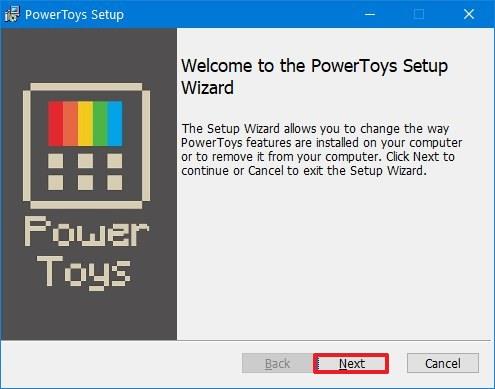
PowerToys kurulumu
Adımları tamamladığınızda, PowerToys, PowerRename özelliğini etkinleştirerek cihazınıza yüklenir.
Dosya grubunu yeniden adlandırma
Windows 10'da bir grup dosyayı toplu olarak yeniden adlandırmak için şu adımları kullanın:
Dosya Gezgini'ni açın .
Yeniden adlandırmak istediğiniz dosyaların bulunduğu klasöre göz atın.
Yeniden adlandırılacak dosyaları seçin.
Hızlı ipucu: Ana Sayfa sekmesinden Tümünü seç düğmesini tıklayın . Ctrl + A klavye kısayolunu kullanın . Veya Ctrl tuşunu basılı tutun ve seçmek istediğiniz dosyaları tıklayın .
Seçime sağ tıklayın ve PowerRename seçeneğini seçin.
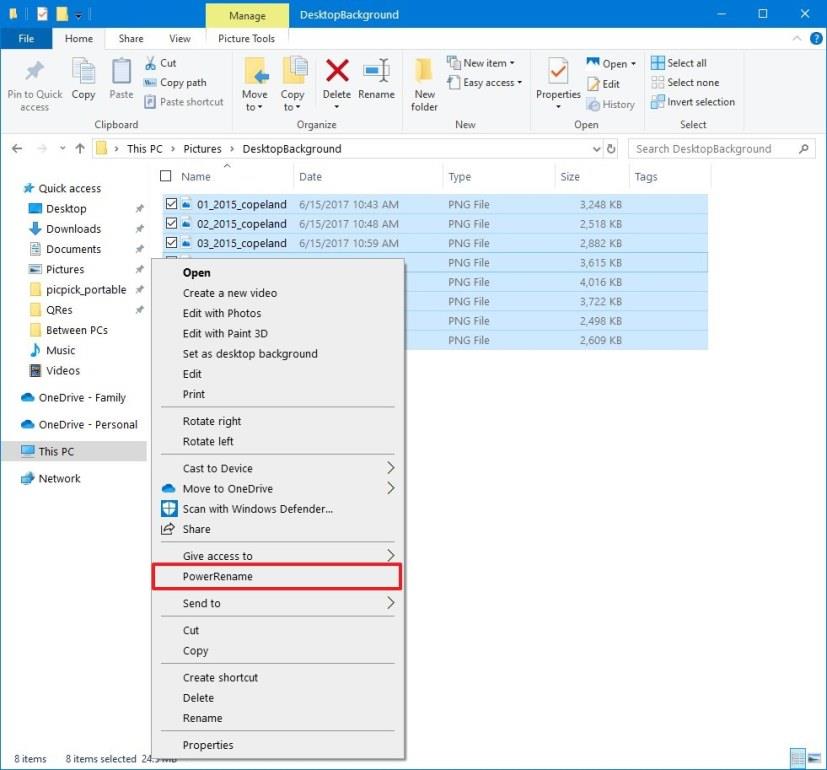
PowerRename bağlam menüsü seçeneği
"Ara" alanı, yeniden adlandırmak istediğiniz dosyaların bölümünü seçer.
"Değiştir" alanı, yeniden adlandırmak istediğiniz dosya adının yeni bölümünü belirtmenize olanak tanır.
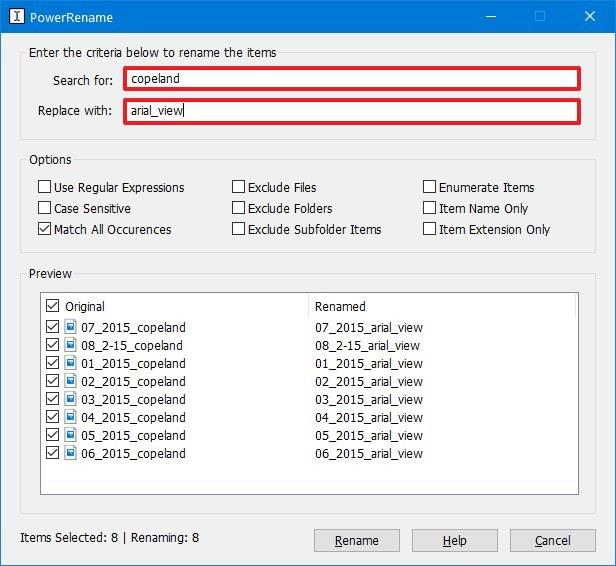
PowerRename kullanarak dosyaları toplu olarak yeniden adlandırın
(Opsiyonel) “Seçenekler” bölümünün altında farklı ayarları etkinleştirebilir veya devre dışı bırakabilirsiniz.
Yeniden Adlandır düğmesini tıklayın .
Adımları tamamladığınızda, seçtiğiniz dosyalar belirttiğiniz adla değişecektir.
PDF dosyasına parola eklemek için Microsoft Word'ü açın, dosyayı PDF olarak dışa aktarın, Seçenekler ayarlarında şifreleme özelliğini kullan ve parola oluştur.
Windows 10 artık potansiyel olarak istenmeyen uygulamaları engelleyebilir ve 2004 sürümünden başlayarak özelliğin nasıl etkinleştirileceği burada açıklanmaktadır.
22H2 sürümü yayınlandıktan sonra Windows 11 21H2 ISO'yu indirmek için Rufus indirme seçeneğini kullanın ve 21H2 sürümünü seçin. İşte nasıl.
Windows 11'de yeni masaüstü arka planınız olarak bir Kilit ekranı Windows Spotlight görüntüsünü ayarlamanın bir püf noktası.
WinGet (Windows Paket Yöneticisi) komut aracını kullanarak OneDrive istemcisini Windows 11'e nasıl kurabileceğinizi veya kaldırabileceğinizi burada bulabilirsiniz.
ISO dosyasını mevcut kuruluma bağlayarak Windows 11'i önyüklenebilir bir USB veya Medya Oluşturma olmadan yükleyebilirsiniz ve işte nasıl.
Windows 11 22H2'yi USB OLMADAN yüklemek için ISO'yu Dosya Gezgini'ne bağlayın ve yükseltme deneyimini başlatın. İşte nasıl.
Yeni Not Defteri uygulamasını yüklemek için, güncellemeleri kontrol etmek için Microsoft Mağazasını kullanın veya yeni sürümü doğrudan Windows 11'deki Mağaza'dan indirin.
Windows 10'da Drive Encryption veya BitLocker'ı etkinleştirmek için bilgisayarınızda Güvenilir Platform Modülü (TPM) yongası olup olmadığını kontrol etmek için bu adımları kullanabilirsiniz.
Eski işletim sistemine geri yüklemeniz veya temizlemeniz gerekiyorsa, Windows 10 2004 ISO dosyasını 20H2 sürümünden düşürmek için indirme adımları.
Haber ve ilgi alanı görev çubuğu widget'ı artık Windows 10 sürüm 1909 için kullanılabilir ve hemen alınması gereken adımlar aşağıda verilmiştir.
Windows 11, bilgisayarı güvenli bir şekilde silmek ve işletim sistemini yeniden yüklemek için Bu Bilgisayarı Sıfırla özelliğine sahip her şeyi kaldır seçeneği içerir. İşte nasıl.
Orijinalliğini doğrulamak üzere Windows 11 ISO dosya karmasını kontrol etmek için Get-FileHash komutunu kullanın ve sonucu bu değerlerle karşılaştırın.
Microsoft, Xbox Cloud Gaming'i (xCloud) Windows 10 ve 11 için Xbox uygulamasına getiriyor ve bilgisayarınızda bulut oyunlarının nasıl oynanacağını burada açıklıyor.
Microsoft Edge, matematik problemlerini ve ayrıntılı talimatları çözmenize yardımcı olmak için Matematik Çözücü hizmetini etkinleştirmenize veya devre dışı bırakmanıza olanak tanır. İşte nasıl.
Windows 10'da, çakışmaları önlemek için sürücü harfleri atayan ağ sürücülerini otomatik olarak eşleyebilirsiniz ve bunun nasıl yapılacağı aşağıda açıklanmıştır.
Uygulamayla ilgili sorunları gidermek üzere Microsoft Teams önbellek dosyalarını temizlemek için bu adımları kullanabilirsiniz ve bunun nasıl yapılacağı aşağıda açıklanmıştır.
Windows 11'i etkinleştirmek için Ayarlar > Sistem > Aktivasyon'u açın, Değiştir'e tıklayın ve ürün anahtarını girin. Donanım değiştiyse, Sorun Gider'e tıklayın.
Rufus, Windows 10'un herhangi bir sürümünü yüklemek için ISO dosyasını indirmenize ve önyüklenebilir bir USB flash sürücü oluşturmanıza olanak tanır. İşte nasıl.
WSL2, ilk sürüme göre bir iyileştirmedir, ancak buna ihtiyacınız yoksa, Windows 10'dan tamamen kaldırabilirsiniz. İşte nasıl.
Windows 10, özellikle iş ağları ve sunucuları için tasarlanmış bir dizi "İsteğe Bağlı Özellik" içerir. İşte Windows 10 İsteğe bağlı özelliklerin nasıl kullanılacağı ve bunların nasıl etkinleştirileceği konusunda güncel bir rehber.
Windows 10
Monitörünüz doğru renkleri göstermiyorsa, Windows 10
Windows 10
Bluetooth düzgün çalışmıyorsa ve cihazlar bağlanamıyorsa, Windows 10
Windows 10
Windows 11
Windows 11 görev çubuğu konumunuzu ve renginizi değiştirmek için Ayarlara gidin, Kişiselleştirmeyi seçin ve ardından Görev Çubuğuna gidin.
Hiç Microsoft Windows'ta önceden yüklenmiş sürücüler listesine kendi sürücülerinizi eklemek istiyorsunuz. Bu adımlarla kolaylıkla yapabilirsiniz.
Stable Diffusion sahneye çıktı ve sanatçıları, programcıları ve yaratıcılık kıvılcımına sahip herkesi büyüledi. Bu açık kaynaklı metinden resme yapay zeka



























